其實,在默認設置下,Win8系統會根據不同顯示屏幕的分辨率來指定開始屏幕上的默認磁貼行數。下面右表中給出了不同分辨率屏幕中顯示的默認、最大和最小的Win8磁貼行數。比如1024×768像素的屏幕,默認磁貼顯示為四行。

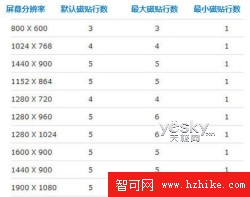
如果我們想要自己調整Win8開始屏幕的磁貼顯示行數,可以通過編輯注冊表的方式來實現。
按下“Win+R”組合鍵打開運行窗口,輸入“regedit”(不包括銀行)打開Win8注冊表編輯器,定位到 HKEY_CURRENT_USER\Software\Microsoft\Windows\CurrentVersion\ImmersiveShell\Grid
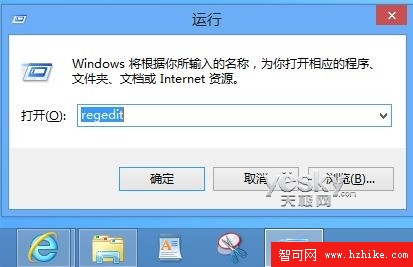
不論是64位還是32位Win8系統,從右鍵菜單中選擇”新建—DWord(32位)值”,重命名為Layout_Maximumrowcount。
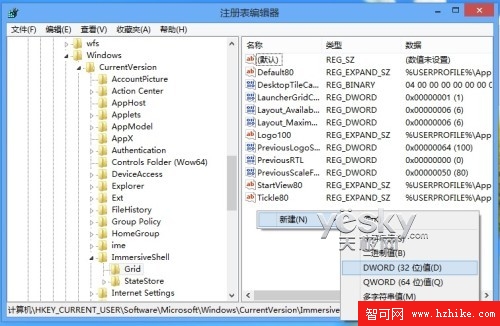
右鍵點擊新建的Layout_Maximumrowcount,編輯它的鍵值,在“數值數據”框中輸入新的磁貼行數。注意:不同屏幕分辨率有其對應磁貼的最大值與最小值,行數設置必須在這個范圍內才有效。

點擊“確認”保存已經修改的Win8注冊表,回到Win8開始屏幕,點擊右上角的用戶圖標,選擇“注銷”並重新登錄系統或者重啟電腦,之後就可以看到剛才修改的Win8開始屏幕磁貼行數設置已經生效。
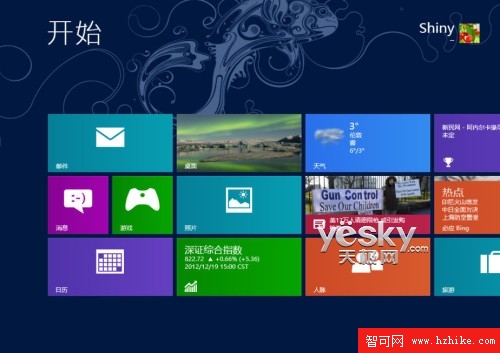
一般說來,我們都希望能充分利用屏幕的面積,磁貼行數自然越多越好,如果顯示器分辨率支持顯示更多的磁貼行數,不妨通過設置讓它顯示最多的Win8磁貼吧!

Win8開始屏幕四行磁貼
